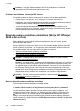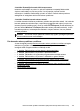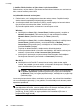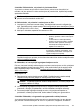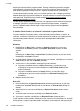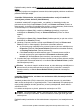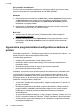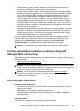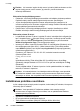User Guide
2. darbība. Restartējiet bezvadu tīkla komponentus
Izslēdziet maršrutētāju un printeri un pēc tam ieslēdziet tos atpakaļ šādā secībā:
vispirms maršrutētāju un pēc tam printeri. Ja vēl joprojām nevarat izveidot
savienojumu, izslēdziet maršrutētāju, printeri un datoru. Dažreiz strāvas padeves
atslēgšana un ieslēgšana atrisina tīkla sakaru problēmas.
3. darbība. Palaidiet bezvadu sakaru atskaiti
Lai atklātu bezvadu tīklošanas problēmas, palaidiet bezvadu tīkla atskaiti. Lai izdrukātu
bezvadu pārbaudes atskaites lapu, nospiediet pogu
(Bezvadu sakari) un pēc tam,
izmantojot pa labi esošās pogas, ritiniet un atlasiet Print Reports (Drukāt atskaites) un
pēc tam atlasiet Wireless Test Report (Bezvadu sakaru pārbaudes atskaite). Ja tiks
konstatēta problēma, izdrukātajā testa atskaitē ir iekļauti ieteikumi, kas var palīdzēt
atrisināt problēmu.
Padoms Ja bezvadu sakaru pārbaude norāda vāju signālu, pamēģiniet pārvietot
printeri tuvāk bezvadu maršrutētājam.
Citu bezvadu sakaru problēmu novēršana
Ja esat izmēģinājis sadaļā Galveno bezvadu sakaru problēmu novēršana sniegtās
darbības un joprojām nevarat izveidot printera savienojumu ar bezvadu tīklu,
izmēģiniet tālāk sniegtās darbības norādītajā secībā:
•
1. darbība. Pārliecinieties, vai jūsu dators ir pievienots tīklam
•
2. darbība. Pārliecinieties, vai printeris ir pievienots tīklam
•
3. darbība. Pārbaudiet, vai ugunsmūra programmatūra nebloķē sakarus
•
4. darbība. Pārliecinieties, vai printeris ir tiešsaistē un gatavs darbam
•
5. darbība. Pārliecinieties, vai printera bezvadu sakaru versija ir iestatīta kā
noklusējuma printera draiveris (tikai Windows)
•
6. darbība. Pārliecinieties, vai dators nav savienots ar tīklu, izmantojot virtuālo
privāto tīklu (VPN)
•
Pēc problēmu atrisināšanas
Bezvadu sakaru problēmu risināšana (Sērija HP Officejet 4620 e-All-in-One) 119